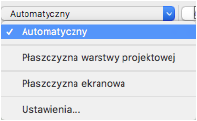
Pasek trybów wyświetla płaszczyznę, która jest aktywna w danym momencie. W razie potrzeby można wybrać z listy rozwijanej inną płaszczyznę. Ich dostępność na liście zależy od różnych czynników: widoku, aktywnego narzędzia, występowania zapisanych płaszczyzn roboczych i ustawień samej płaszczyzny roboczej.
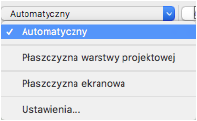
|
Płaszczyzna |
Opis |
|
Automatyczny |
W widoku 3D aktywna płaszczyzna robocza zmienia się wraz z ruchem kursora. Automatyczna płaszczyzna jest tymczasową płaszczyzną roboczą i nie wymaga osobnego definiowania za pomocą narzędzia. Gdy najedziesz kursorem na stosowną powierzchnię przy użyciu odpowiedniego narzędzia, automatyczna płaszczyzna zostanie umieszczona w tej samej płaszczyźnie co dana powierzchnia. W przeciwnym razie automatyczna płaszczyzna zostanie wyrównana do płaszczyzny warstwy projektowej. |
|
Płaszczyzna warstwy projektowej |
Aktywna płaszczyzna robocza znajduje się w tej samej płaszczyźnie co bieżąca płaszczyzna aktywnej warstwy projektowej. |
|
Płaszczyzna robocza |
Aktywna płaszczyzna robocza znajduje się w tej samej płaszczyźnie co zapisana płaszczyzna robocza; po zaznaczeniu wybranej płaszczyzny roboczej, automatyczny wybór płaszczyzny roboczej zostanie anulowany. |
|
Płaszczyzna ekranowa |
Aktywna płaszczyzna robocza wyrównana zostanie do płaszczyzny ekranowej (leżącej w tej samej płaszczyźnie co ekran komputera). |
|
Wyrównana do ekranu |
Zaznacz tę opcję, aby wyrównać aktywną płaszczyznę roboczą równolegle do płaszczyzny ekranowej w aktualnym rzucie prostokątnym. |
|
Ustawienia |
Zaznacz tę opcję, aby otworzyć okno dialogowe „Preferencje dokumentu” i zdefiniować w nim ustawienia płaszczyzny roboczej (zob. Preferencje dokumentu: zakładka Płaszczyzna robocza). |
~~~~~~~~~~~~~~~~~~~~~~~~~